-
![]() Windows向けデータ復旧
Windows向けデータ復旧
- Data Recovery Wizard Free購入ダウンロード
- Data Recovery Wizard Pro 購入ダウンロード
- Data Recovery Wizard WinPE購入ダウンロード
- Partition Recovery購入ダウンロード
- Email Recovery Wizard購入ダウンロード
- おまかせデータ復旧サービス
概要:
HPノートパソコンが起動ループにはまらないようにしましょう!このガイドでは、問題を解決し、HPラップトップを元に戻すために必要な解決策をステップバイステップで提供します。それでは、徹底的に読んでみましょう。
ブートループにはまったHPとは、オペレーティングシステムを完全にロードさせることなく、ノートパソコンが再起動し続けることを意味します。このため、ユーザーはループに取り残されたまま、終わりが見えません。HPのロゴしか表示されない場合、どうすればこの問題を解決できるのでしょうか?私たちはその答えを持っています!
このガイドラインでは、EaseUSがブートループにはまったHPを解消するための効率的な方法について説明します。また、この問題を引き起こす原因についても説明します。
ラップトップが電源のオンとオフの終わりのないループにはまり込んでいるように見えます。でも心配しないでください。このセクションでは、最も効率的な解決策と、それを解決するためのステップバイステップの手順を見ていきます。起動可能なUSBがあれば、USBからHPラップトップを起動することもできます。
HPノートパソコンがブートループにはまったとき、このクイックオプション「自動修復」 機能を使って問題を解決することができます。HPノートパソコンの自動修復システムを許可して、正常な状態/状態に導きます。
手順に従ってください:
ステップ1.WindowsインストールCDを使ってコンピュータを再起動し、ランダムキーを押します。
ステップ2.「コンピュータの修復」>「トラブルシューティング 」>「詳細オプション」>「スタートアップの修復」に進みます。
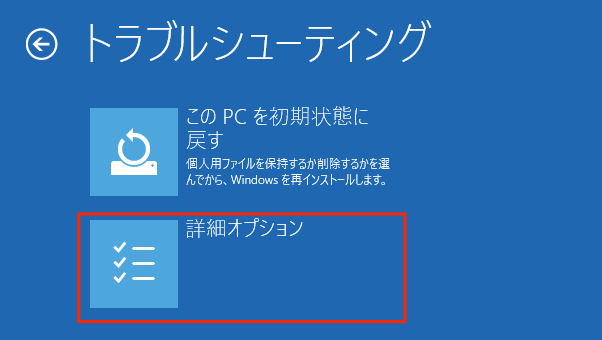
ステップ2. スタートアップ修復」オプションが表示されたら、それを選択し、システムにプロセスを開始させます。
ステップ3.修復プロセスが完了した後、ノートパソコンは自動的に再起動されます。
ステップ4. ブートループの問題が解決されたかどうかを確認します。そうでなければ、以下の別の解決策を探してください。
Auto Fixで問題が解決しない場合は、ノートパソコンのセーフモードの助けを借りてトラブルシューティングを続けることができます。セーフモードを使用すると、必要なサービスとドライバのみを使用してラップトップの電源をオンにすることができます。次の手順を実行することで、セーフモードをオンにすることができます:
ステップ1.ノートパソコンを再起動します。
ステップ2.ブートオプションメニューが表示されるまでF8をタップし続けます。
ステップ3.「セーフモード」を選択します。
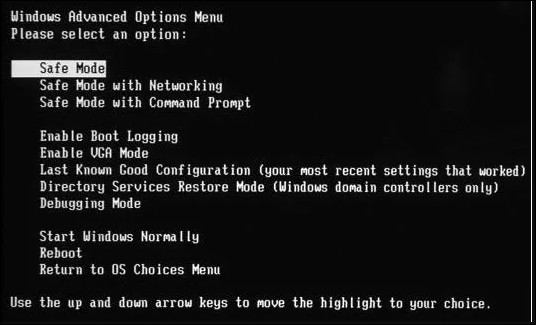
マスターブートレコード(MBR)が破損し、ブートループの原因となっている場合、「MBRの再構築」機能を備えた信頼性の高いパーティション管理ツールであるEaseUS Partition Masterを利用することができます。この機能でMBRを正しく復元し、ブートループの問題を解決できる可能性があります。EaseUS Partition Masterは、ユーザーフレンドリーなインターフェースとステップバイステップの手順を提供し、技術専門家でなくてもMBRの修復をガイドします。
以下の簡単な手順に従ってください:
ステップ1. WinPEブータブルディスクを作成する
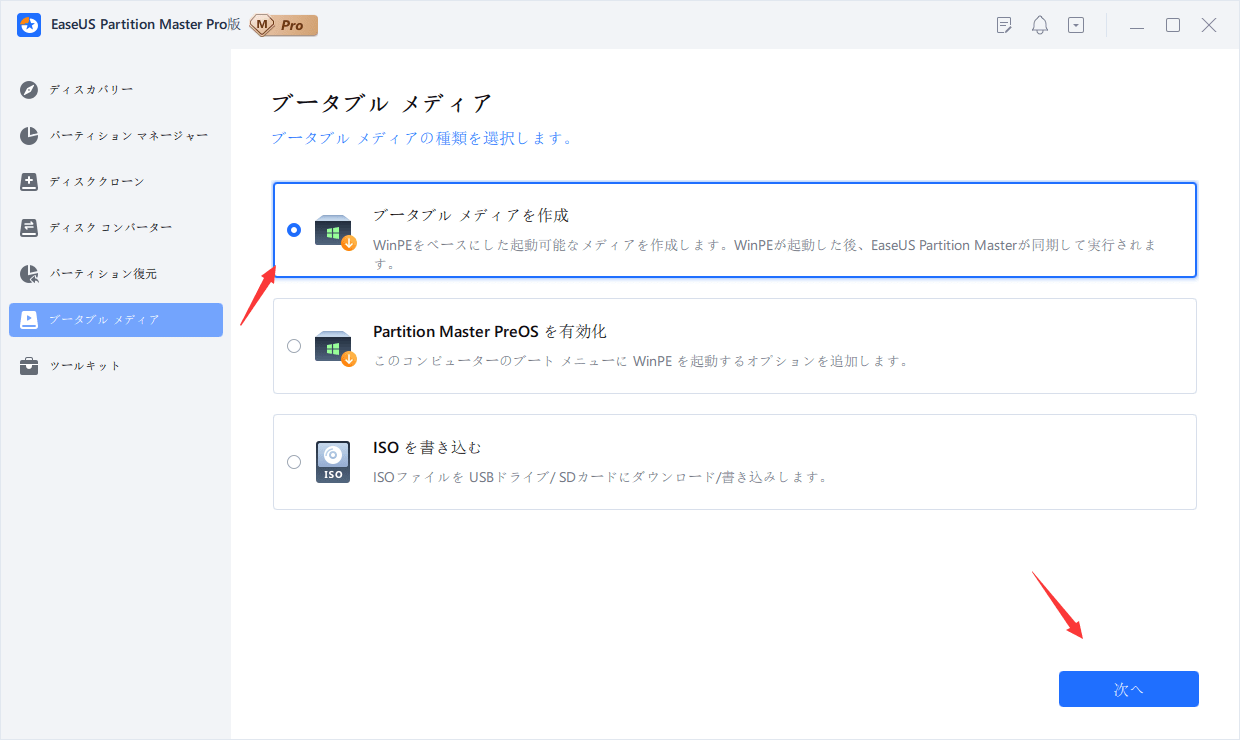
ステップ2. EaseUS Partition MasterブータブルUSBを起動する。
ステップ3.MBRを再構築する
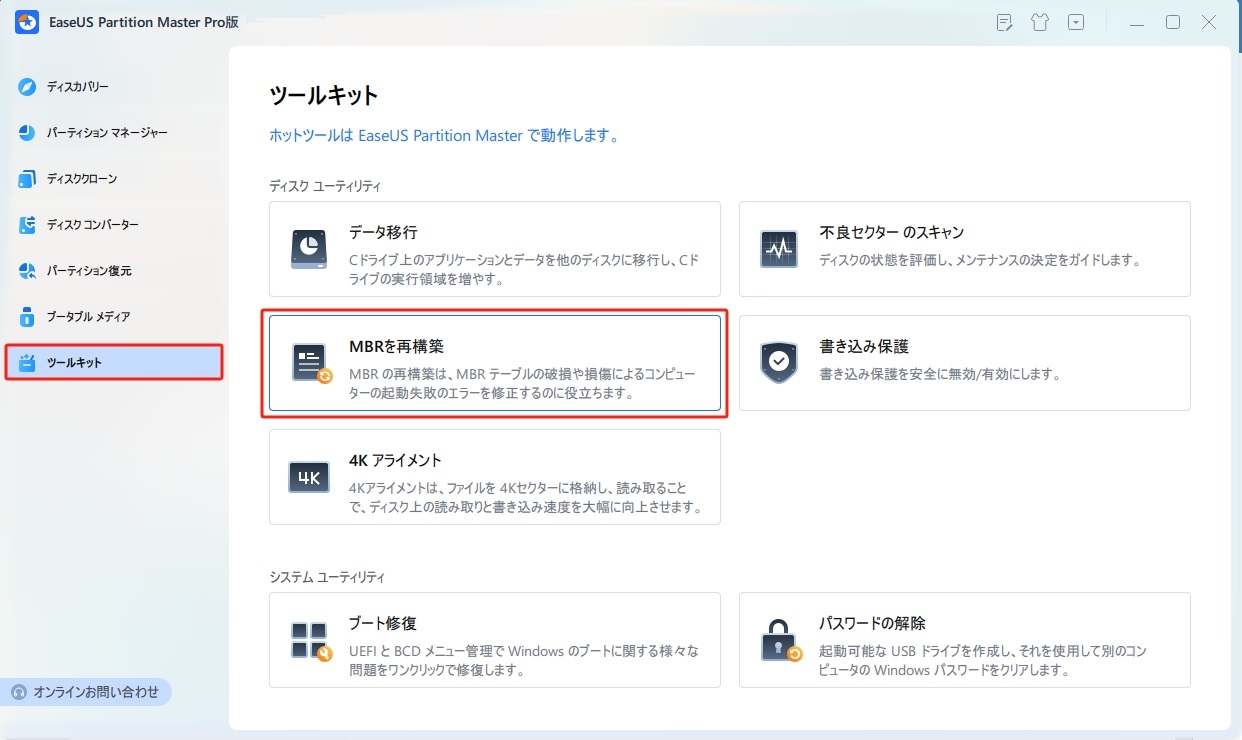
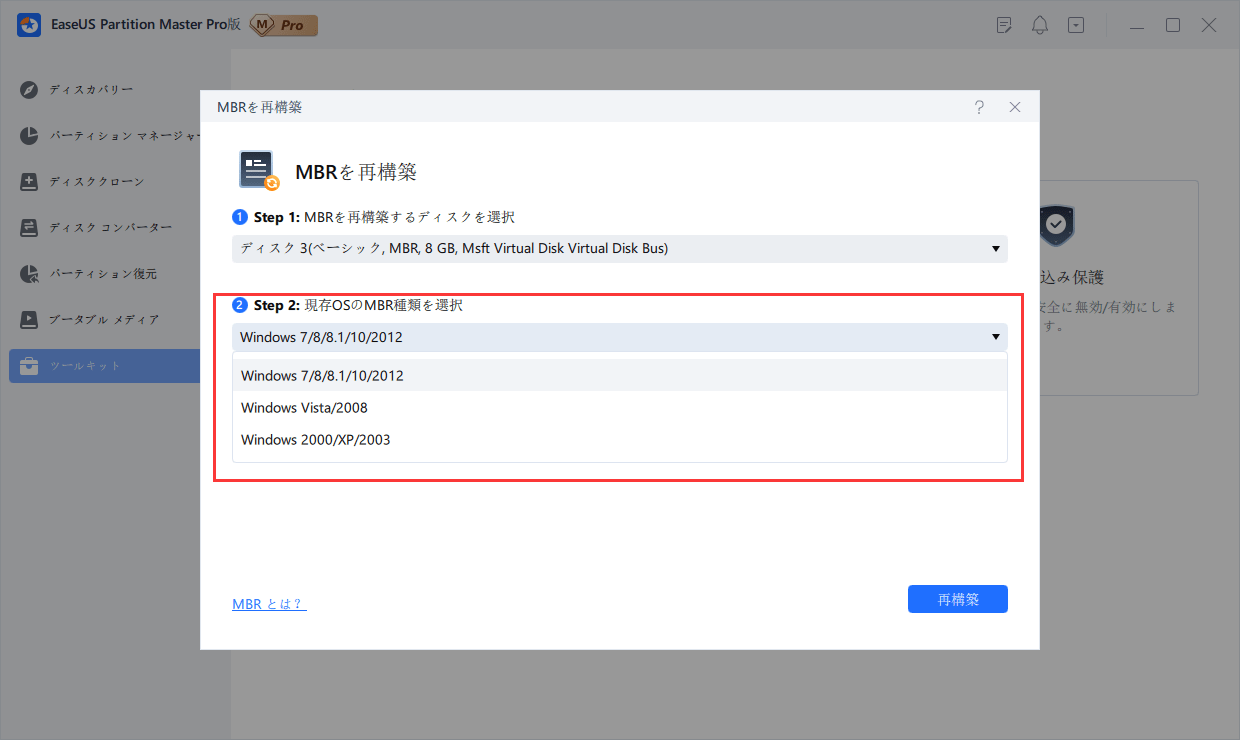
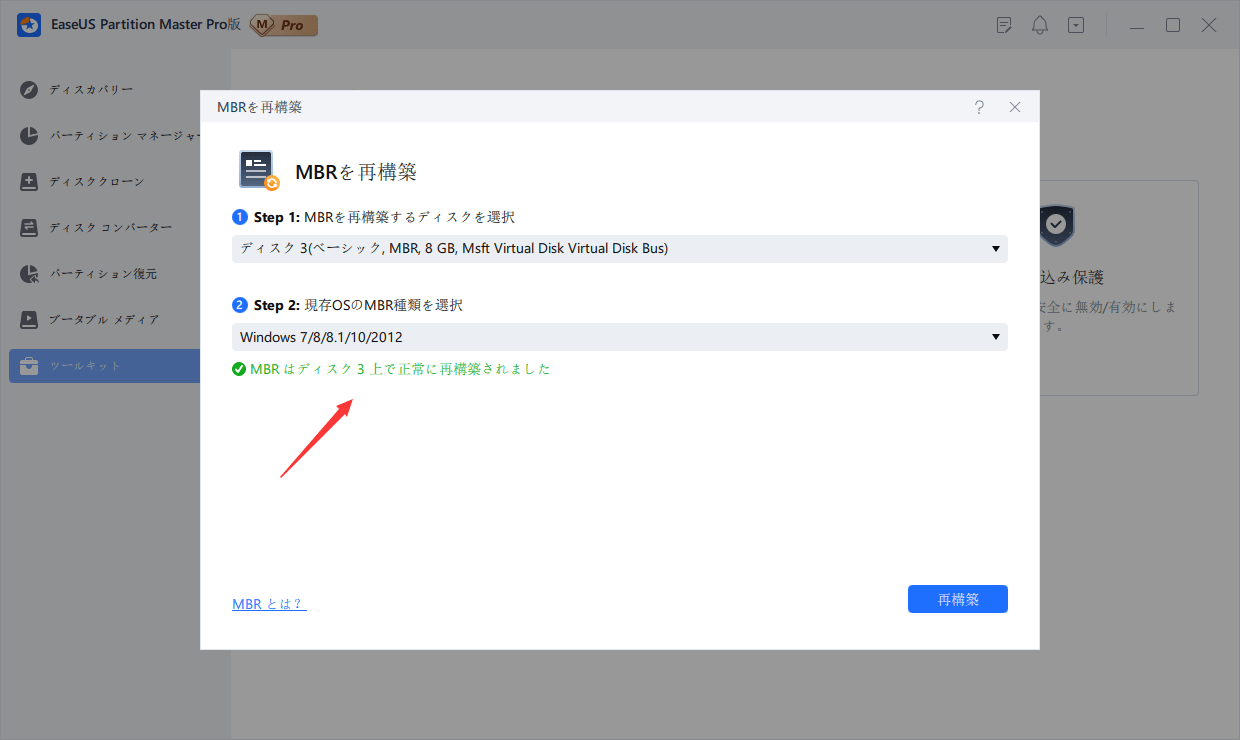
EaseUS Partition Masterは多機能なコンピュータメンテナンスソフトウェアです。お使いのコンピュータのハードディスクが遭遇する可能性のあるすべての問題を解決するためのいくつかの機能を提供します。ここでは、定期的に遭遇する可能性のある問題をいくつか紹介します。リンクをクリックして詳細をご覧ください。
EaseUS Partition Masterはすべての問題を解決することができます。ダウンロードして、より多くの機能を探索することができます。
ノートパソコンのハードリセットを実行することもできます。しかし、この操作はすべてのデータを削除/消去することを忘れないでください。データの損失を防ぎたい場合は、EaseUS Todo Backupを使ってデータを保護することをお勧めします。
この解決策を試すには、以下の手順に従ってください:
ステップ1.ノートパソコンの電源を切り、電源ケーブルを外し、バッテリーを取り外します。
ステップ2.電源ボタンを約20秒間長押しし、システム内に残っている電荷を放電します。
ステップ3.バッテリー/電源を接続し直し、コンピュータを起動します。
ステップ4.起動時に、プロンプトが表示されたら「Windowsを通常起動する」を選択します。
ノートパソコンがまだ使えない場合、もう一つの有効な解決策は、ノートパソコンのWindowsオペレーティングシステムを再インストールすることです。以下の手順に従って、再インストールプロセスを開始してください:
ステップ1.Windowsのインストールメディアが入ったDVDかUSBを入手します。
ステップ2.ドライブからメディアを起動します。
ステップ3.画面の指示に従って、ノートパソコンにWindowsを再インストールします。
HPがブートループにはまるのは、かなり迷惑なことだ。しかし、なぜ起こるのでしょうか?複数の理由が考えられますので、事前に予防策を講じるためにも、それらを調べることが重要です。ここでは、HPがブートループから抜け出せなくなる一般的な理由をいくつか紹介します:
HPのノートパソコンがブートループから抜け出せなくなるのは、腹立たしい問題です。しかし、正しいツールと知識があれば、この問題を正面から解決することができます。また、すぐに解決したい場合は、EaseUS Partition Masterが役に立ちます。
この問題に直面している場合、試せることがいくつかあります。ハードリセットを試す、ブートセクタを修復する、起動可能なUSBドライブから起動してWindowsを再インストールする、セーフモードで起動する、などを検討してみてください。
メモリの問題、ドライバの不具合、ノートパソコンのオペレーティング・システムの問題など、いくつかのことがHPノートパソコンの黒いローディング・ページの原因である可能性があります。
ノートパソコンが再起動を繰り返す場合、自動修復、ブートセクタの修復、セーフモードでの起動、ハードリセットの実行、Windowsの再インストールなど、いくつかの対処法を試すことができます。
高機能なディスク管理

Partition Master Professional
一番使いやすいディスク管理ソフトで、素人でもディスク/ パーティションを自由に変更できます!